- Om du märkte att Flux-skärmdumpar är tonade kan det hända att du har problem med din skärmdrivrutin.
- Ett felfritt alternativ för att ta ögonblicksbilder är att använda ett utmärkt verktyg från Adobe.
- En bra felsökningslösning innebär nedladdning av några viktiga uppdateringar.
- Justering av systeminställningarna kan också krävas när ditt klippverktyg visar en gul nyans.

Creative Cloud är allt du behöver för att få din fantasi till liv. Använd alla Adobe-appar och kombinera dem för fantastiska resultat. Med Creative Cloud kan du skapa, redigera och rendera i olika format:
- Foton
- videoklipp
- Låtar
- 3D-modeller och infografik
- Många andra konstverk
Skaffa alla appar till ett specialpris!
Ibland, Windows 10 användare kan rapportera att deras skärmdump har en orange nyans till dem, oavsett vilken skärmbildsmetod de använder.
Vissa rapporterade att skärmen blir röd när de försöker fånga en skärmdump. De hävdade också att de försökte använda olika klippverktyg och den vanliga PrtSc-knappen, men problemet kvarstod.
I den här artikeln kommer vi att analysera vilken lösning du kan tillgripa när F.lux-skärmbilder är tonade.
Hur kan jag fixa tonade skärmdumpsproblem i Windows 10?
1. Använd Acrobat Reader DC
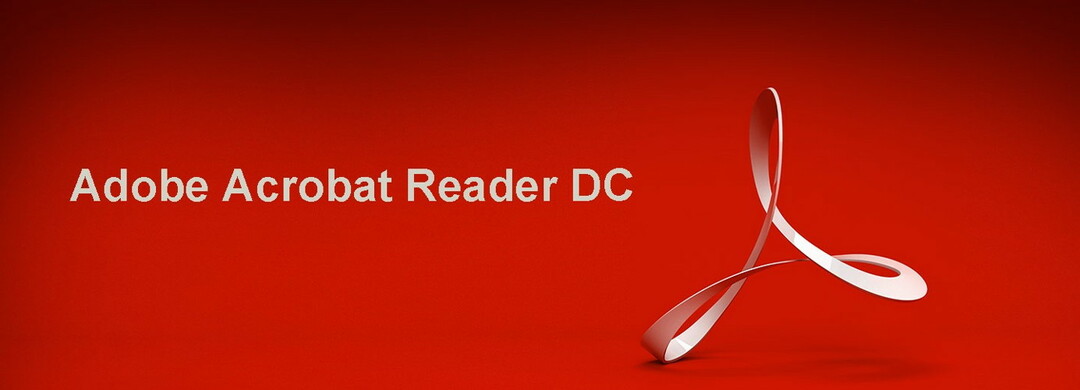
Acrobat Reader DC är ett populärt dokumenthanteringssystem med många kraftfulla funktioner som uppskattas av användare över hela världen.
Chansen är stor att du har hört talas om dess förmåga att exportera till andra format, återge text till tal, underteckna PDF-fileroch spåra svar i realtid.
Men inte många användare känner till Snapshot-verktyget. Detta kopierar i princip ett område som en bild och du kan enkelt klistra in i andra applikationer.
Välj bara Redigera Klicka sedan Ta en ögonblicksbildoch dra sedan en rektangel runt området du tänker kopiera. Nästa steg, släpp gärna musknappen och avsluta stillbildsläget.
När du är i ett annat program efter eget val klistrar du bara in den kopierade bilden. Inga tonade skärmdumpar kommer någonsin att störa dig igen.

Acrobat Reader DC
Missa inte den bästa PDF-läsaren som levereras med en mängd avancerade funktioner!
2. Felsök din skärmdrivrutin
- Tryck Windows-nyckel + X.
- Klick Enhetshanteraren.
- Bygga ut Displayadapter.
Härifrån kan du välja att högerklicka på ett av de två alternativen nedan:
2.1. Återställ föraren
- Klick Egenskaper.
- Navigera till Fliken Driver.
- Klicka på återställningsalternativet om tillgängligt.
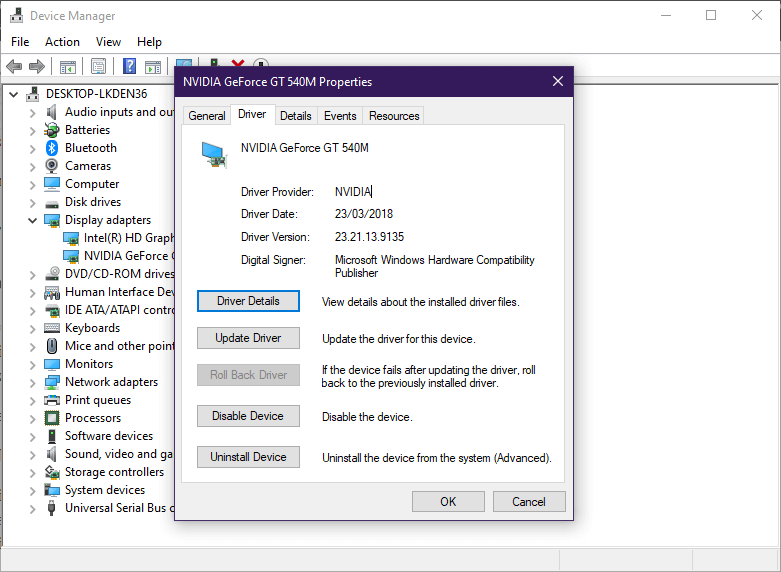
2.2. Uppdatera drivrutinen från tillverkarens webbplats
- Gå till webbplatsen för drivrutinstillverkaren eller datortillverkaren.
- Ladda ner de senaste tillgängliga drivrutinerna för ditt grafikkort.
- Avinstallera din gamla drivrutin och installera den nya.

Du måste starta om datorn efter stegen ovan. Denna felsökningsprocess kan lösa problemet med att klippverktyget visar en gul nyans.
3. Justera F.lux eller liknande appar när du tar skärmdumpar
- Tryck Start.
- Skriv in Inställningar för ström och sömn.
- Precis under Relaterade inställningar Välj Ytterligare ströminställningar.
- Välj Välj vad strömbrytarna gör.
- Välja Ändra inställningar som för närvarande inte är tillgängliga.
- Avmarkera kryssrutan Slå på snabbare start låda.
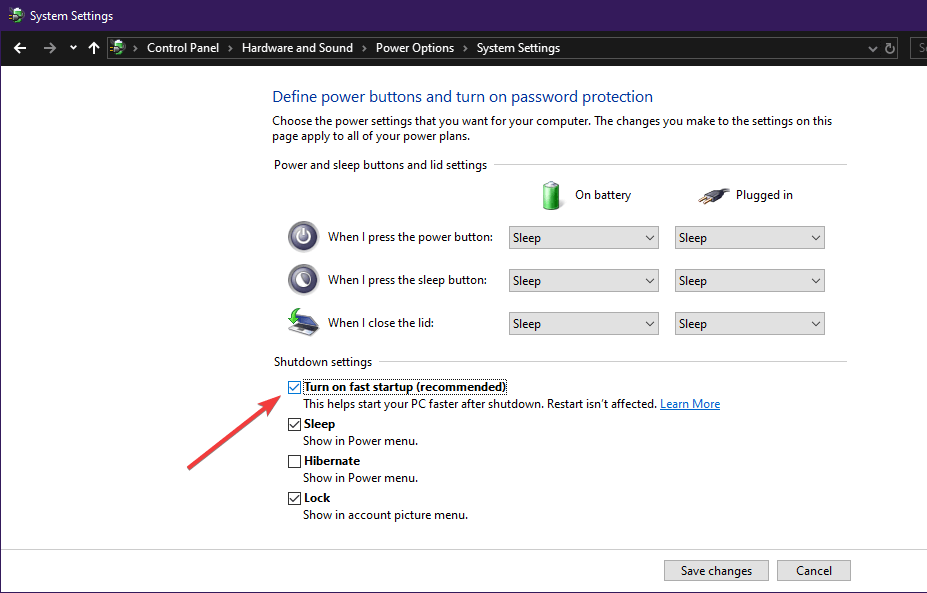
- Klick Spara ändringar.
- Starta om din dator.
Om dessa ändringar inte löser problemet bör du överväga att stänga f.lux helt av när du tar skärmdumparoch slå på den igen när du är klar.
Vissa tidigare uppdateringar verkar ha genererat några problem med F.lux v4.104 som körs i bakgrunden, det är därför det är så viktigt att hålla dina appar och system uppdaterade.
Detta problem leder till tonade skärmdumpar oavsett sättet att ta skärmdumpäven när du använder skärminspelningsverktyg från tredje part.
I den här artikeln analyserade vi de mest effektiva metoderna som du kan använda när Flux-skärmbilder är tonade.
Medan Acrobat Reader kan vara ett bra sätt att lösa problemet kan du också gå till manuell felsökning, och om du följer våra steg kommer du att lösa problemet på nolltid.
Är saker bättre nu? Låt oss veta din åsikt i kommentarfältet nedan.
Vanliga frågor
Detta är ett tecken på att det kan vara något fel med din Display Driver. Kolla in hur du kan felsöka problemet i dettaartikel om hur man fixar tonade skärmdumpar på Windows 10.
Adobe Acrobat Reader är en bra lösning i det här fallet. Ta en titt på andra lösningar i dettaguide om hur du sparar webbläsares skärmdumpar som PDF.
En mycket enkel metod för att göra detta är att använda programvara från tredje part som IMG2GO. Se alla alternativ du har i dettaguide om hur du konverterar skärmdumpar till JPG i Windows 10.


![Hur man roterar PDF-filer och sparar ändringar [Edge, Windows 10]](/f/ccd635fe175495997bf46aa16031d658.jpg?width=300&height=460)